将专用 SQL 池(以前称为 SQL DW)升级到 Azure 硬件和存储体系结构的最新代系。
为什么升级?
现在可以在 Azure 门户中针对受支持的区域来无缝升级到专用 SQL 池(以前称为 SQL DW)“计算优化第 2 代”层级。 如果你的区域不支持自助升级,则可以升级到受支持的区域,或者等待你的区域支持自助升级。 请立即升级来利用最新一代 Azure 硬件和增强的存储体系结构,包括更快的性能、更高的可伸缩性以及无限的列式存储。
重要
此升级适用于受支持的区域中的“计算优化第 1 代”层级专用 SQL 池(以前称为 SQL DW)。
开始之前
检查你的区域是否支持从第 1 代到第 2 代迁移。 请注意自动迁移日期。 为了避免与自动化流程发生冲突,请在自动化流程开始日期之前计划手动迁移。
如果你所在的区域尚不受支持,请继续检查你的区域是否已添加到受支持的区域中,或者使用还原来升级到受支持的区域。
如果你的区域受支持,请通过 Azure 门户进行升级
通过使用以下映射,根据“计算优化第 1 代”层级的当前性能级别为专用 SQL 池(以前称为 SQL DW)选择建议的性能级别:
“计算优化第 1 代”层级 “计算优化第 2 代”层级 DW100 DW100c DW200 DW200c DW300 DW300c DW400 DW400c DW500 DW500c DW600 DW500c DW1000 DW1000c DW1200 DW1000c DW1500 DW1500c DW2000 DW2000c DW3000 DW3000c DW6000 DW6000c
注意
建议的性能级别不是直接转换。 例如,我们建议从 DW600 转换到 DW500c。
使用 Azure 门户在受支持的区域中进行升级
- 通过 Azure 门户从第 1 代迁移到第 2 代是永久性的。 无法通过任何流程返回到第 1 代。
- 专用 SQL 池(以前称为 SQL DW)必须处于运行状态才能迁移到第 2 代
准备阶段
注意
建议使用 Azure Az PowerShell 模块与 Azure 交互。 请参阅安装 Azure PowerShell 以开始使用。 若要了解如何迁移到 Az PowerShell 模块,请参阅 将 Azure PowerShell 从 AzureRM 迁移到 Az。
- 登录到 Azure 门户。
- 请确保专用 SQL 池(以前称为 SQL DW)处于运行状态 - 它必须处于运行状态才能迁移到第 2 代
PowerShell 升级命令
如果要升级的“计算优化第 1 代”层级专用 SQL 池(以前称为 SQL DW)已暂停,请恢复专用 SQL 池(以前称为 SQL DW)。
做好停机几分钟的准备。
识别任何对计算优化第 1 代性能级别的代码引用,并将其修改为等效的计算优化第 2 代性能级别。 下面是升级前需要更新代码引用的两个示例:
原始 Gen1 PowerShell 命令:
Set-AzSqlDatabase -ResourceGroupName "myResourceGroup" -DatabaseName "mySampleDataWarehouse" -ServerName "mynewserver-20171113" -RequestedServiceObjectiveName "DW300"修改为:
Set-AzSqlDatabase -ResourceGroupName "myResourceGroup" -DatabaseName "mySampleDataWarehouse" -ServerName "mynewserver-20171113" -RequestedServiceObjectiveName "DW300c"注意
-RequestedServiceObjectiveName“DW300”更改为 - RequestedServiceObjectiveName“DW300c”
原始 Gen1 T-SQL 命令:
ALTER DATABASE mySampleDataWarehouse MODIFY (SERVICE_OBJECTIVE = 'DW300') ;修改为:
ALTER DATABASE mySampleDataWarehouse MODIFY (SERVICE_OBJECTIVE = 'DW300c') ;注意
SERVICE_OBJECTIVE = “DW300”更改为 SERVICE_OBJECTIVE = “DW300c”
开始升级
在 Azure 门户中,转到“计算优化第 1 代”层级专用 SQL 池(以前称为 SQL DW)。 如果要升级的“计算优化第 1 代”层级专用 SQL 池(以前称为 SQL DW)已暂停,请恢复专用 SQL 池。
在“任务”选项卡下选择“升级到第 2 代”卡:
注意
如果在“任务”选项卡下未看到“升级到第 2 代”卡,则你的订阅类型在当前区域中受到限制。 请联系 Azure 支持批准你的订阅。
在升级之前,请确保工作负荷已完成运行并处于静止状态。 在专用 SQL 池(以前称为 SQL DW)作为“计算优化第 2 代”层级专用 SQL 池(以前称为 SQL DW)恢复联机状态之前,将会停机几分钟。
选择“升级”。
通过在 Azure 门户中检查状态来监视升级。 你可能会看到一条消息横幅,指示“此数据仓库正在升级到第 2 代”。
升级过程的第一个步骤将经历缩放操作(“升级 - 脱机”),其中,所有会话都将终止并且连接将会断开。
升级过程的第二个步骤是数据迁移(“升级 - 联机”)。 数据迁移是一个联机缓慢执行的后台进程。 此进程使用本地 SSD 缓存,缓慢地将列式数据从旧的存储体系结构移动到新的存储体系结构。 在此期间,专用 SQL 池(以前称为 SQL DW)将会处于联机状态,以便进行查询和加载。 你的数据将可供查询,无论它是否已迁移。 数据迁移以可变速率进行,具体取决于数据大小、性能级别和列存储段的数目。
可选建议:在缩放操作完成后,你可以加速执行数据迁移后台进程。 可以通过在所有主列存储表(你会在更大的 SLO 和资源类中对其进行查询)上运行 ALTER INDEX ...REBUILD 来强制进行数据移动。 此操作是脱机操作,它会将其他查询降级或阻止它们,但与缓慢执行的后台进程(可能需要数小时才能完成,具体取决于表的数量和大小)相比,其完成速度更快。 但是,一旦完成,数据迁移将更快,因为新的增强的存储体系结构具有高质量的行组。
注意
Alter Index rebuild 是一项脱机操作,在重新生成完成之前,这些表将不可用。
以下查询会生成加快数据迁移时所需的 ALTER INDEX ... REBUILD 命令:
SELECT 'ALTER INDEX [' + idx.NAME + '] ON ['
+ Schema_name(tbl.schema_id) + '].['
+ Object_name(idx.object_id) + '] REBUILD ' + ( CASE
WHEN (
(SELECT Count(*)
FROM sys.partitions
part2
WHERE part2.index_id
= idx.index_id
AND
idx.object_id =
part2.object_id)
> 1 ) THEN
' PARTITION = '
+ Cast(part.partition_number AS NVARCHAR(256))
ELSE ''
END ) + '; SELECT ''[' +
idx.NAME + '] ON [' + Schema_name(tbl.schema_id) + '].[' +
Object_name(idx.object_id) + '] ' + (
CASE
WHEN ( (SELECT Count(*)
FROM sys.partitions
part2
WHERE
part2.index_id =
idx.index_id
AND idx.object_id
= part2.object_id) > 1 ) THEN
' PARTITION = '
+ Cast(part.partition_number AS NVARCHAR(256))
+ ' completed'';'
ELSE ' completed'';'
END )
FROM sys.indexes idx
INNER JOIN sys.tables tbl
ON idx.object_id = tbl.object_id
LEFT OUTER JOIN sys.partitions part
ON idx.index_id = part.index_id
AND idx.object_id = part.object_id
WHERE idx.type_desc = 'CLUSTERED COLUMNSTORE';
通过 Azure 门户使用还原从 Azure 地理区域进行升级
使用 Azure 门户创建用户定义的还原点
- 登录到 Azure 门户。
- 导航到需要为其创建还原点的专用 SQL 池(以前称为 SQL DW)。
- 在“概述”页的工具栏中,选择“+ 新建还原点”。
- 为还原点指定一个名称。
使用 Azure 门户还原活动或暂停的数据库
登录到 Azure 门户。
导航到需要从中还原的专用 SQL 池(以前称为 SQL DW)。
在“概述”部分的工具栏中,选择“还原”。
选择“自动还原点”或“用户定义的还原点”。 对于用户定义的还原点,请“选择用户定义的还原点”或“新建用户定义的还原点”。 对于服务器,请选择“新建”,然后在支持第 2 代的地理区域中选择一台服务器。
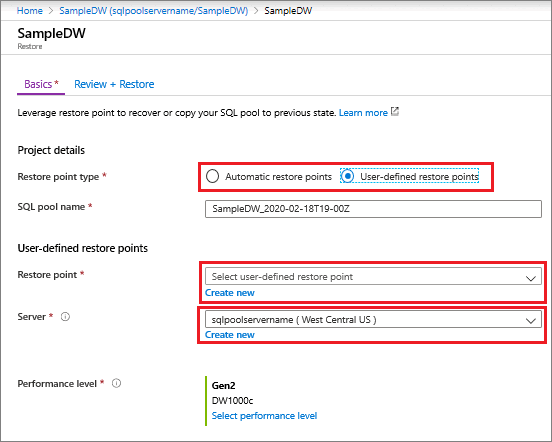
使用 PowerShell 从 Azure 地理区域还原
注意
建议使用 Azure Az PowerShell 模块与 Azure 交互。 请参阅安装 Azure PowerShell 以开始使用。 若要了解如何迁移到 Az PowerShell 模块,请参阅 将 Azure PowerShell 从 AzureRM 迁移到 Az。
若要恢复数据库,请使用 Restore-AzSqlDatabase cmdlet。
注意
可以执行到第 2 代的异地还原! 若要执行此操作,请将一个第 2 代 ServiceObjectiveName(例如 DW1000c)指定为可选参数。
- 打开 Windows PowerShell。
- 连接到 Azure 帐户,并列出与帐户关联的所有订阅。
- 选择包含要还原的数据库的订阅。
- 获取要恢复的数据库。
- 为数据库创建恢复请求,指定一个第 2 代 ServiceObjectiveName。
- 验证异地还原的数据库的状态。
Connect-AzAccount
Get-AzSubscription
Select-AzSubscription -SubscriptionName "<Subscription_name>"
# Get the database you want to recover
$GeoBackup = Get-AzSqlDatabaseGeoBackup -ResourceGroupName "<YourResourceGroupName>" -ServerName "<YourServerName>" -DatabaseName "<YourDatabaseName>"
# Recover database
$GeoRestoredDatabase = Restore-AzSqlDatabase –FromGeoBackup -ResourceGroupName "<YourResourceGroupName>" -ServerName "<YourTargetServer>" -TargetDatabaseName "<NewDatabaseName>" –ResourceId $GeoBackup.ResourceID -ServiceObjectiveName "<YourTargetServiceLevel>" -RequestedServiceObjectiveName "DW300c"
# Verify that the geo-restored database is online
$GeoRestoredDatabase.status
注意
若要在完成还原后配置数据库,请参阅 Configure your database after recovery(在恢复后配置数据库)。
如果源数据库启用了 TDE,则已恢复的数据库会启用 TDE。
如果专用 SQL 池遇到任何问题,请联系 Azure 支持部门。
升级后的专用 SQL 池(以前称为 SQL DW)会处于联机状态。 若要利用增强的体系结构,请详细了解资源类。